Como inserir uma página em branco no Word 2010
Existem várias ferramentas disponíveis no Word 2010 que possibilitam a realização de muitas das edições comuns que podem surgir durante a criação de um documento. Mesmo algo que possa parecer incomum, como querer adicionar uma página em branco no meio de um documento, pode ser realizado com bastante facilidade no Word 2010.
Portanto, se você deseja inserir uma nova página em branco no Word 2010 e não deseja simplesmente pressionar “Enter” no teclado repetidamente, siga o nosso breve guia abaixo.
Adicionando uma página em branco a um documento do Word 2010
Se você tiver números de página inseridos no documento do Word 2010, a página em branco que inseriremos abaixo será numerada com o restante do documento. Se você quiser pular a página em branco na numeração da sua página, precisará aprender como usar quebras de seção e numeração de página personalizada. Você pode conferir o artigo da Microsoft sobre esse tópico aqui.
Etapa 1: Abra o documento no qual deseja inserir sua página em branco.
Etapa 2: clique no local do documento em que deseja inserir a página em branco. No exemplo abaixo, estou colocando meu cursor na parte inferior da primeira página, pois desejo inserir uma página em branco entre a primeira e a segunda página existentes.

Etapa 3: Clique na guia Inserir na parte superior da janela.
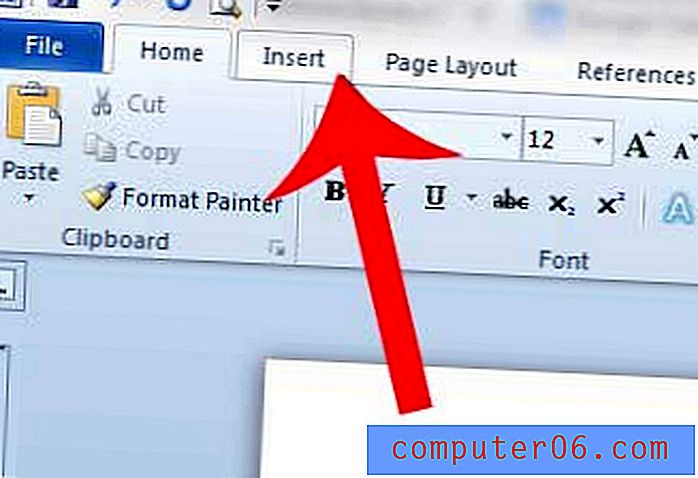
Etapa 4: Clique no botão Página em branco na seção Páginas da faixa de opções de navegação na parte superior da janela.
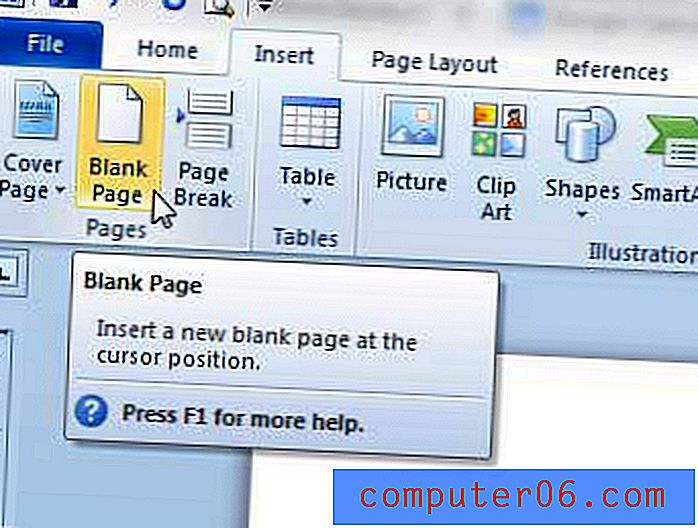
Se você estiver tentando inserir uma página em branco na parte superior de uma página, mas o Word estiver realmente inserindo duas páginas em branco, o cursor poderá ser colocado após uma linha em branco ou uma quebra de parágrafo. Você pode clicar no botão Mostrar / Ocultar na guia Início para exibir os símbolos de formatação do documento que permitirão ver qual pode ser o problema com a inserção da página em branco.
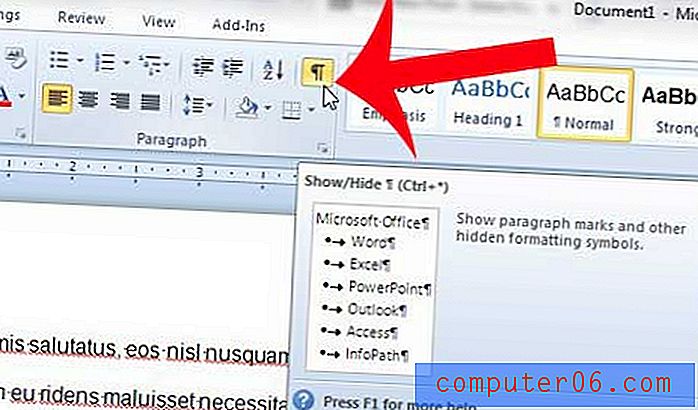
O seu documento possui números de página desnecessários? Saiba como remover números de página no Word 2010.



